Miután készített egy vízszintes videót a TikTokon való feltöltéshez, hogyan vághatja le a TikTok-videókat a kívánt méretre. Akkor is szükség van rá, ha le szeretné vágni a nem kívánt részt, hogy szebb legyen a TikTok-videója. A TikTok platform esetében a 9:16-os képarány a legjobb beállítás a legtöbb telefon teljes képernyőjének kihasználásához. Természetesen más, fekete sávokkal ellátott függőleges videók is elérhetők a TikTokon. Bár a TikTok beépített videószerkesztőt biztosít a videók vágásához, effektusok hozzáadásához és zene hozzáadásához, magán az alkalmazáson nincs alapértelmezett vágási funkció. Ebben az esetben elolvashatja ezt a cikket, hogy megtanuljon 3 módszert vágja le a TikTok-videókat Windows/Mac/Android/iPhone rendszeren.
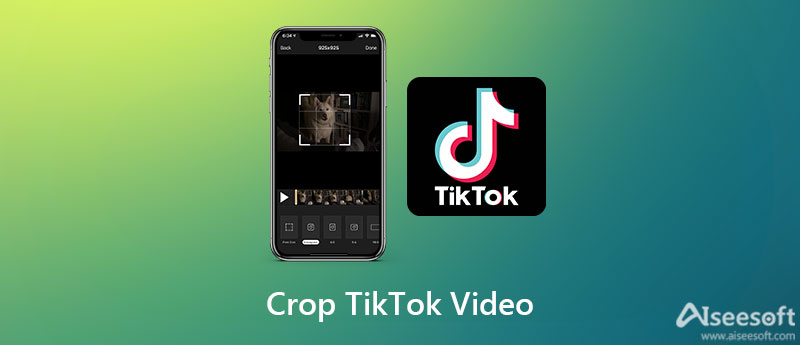
A TikTok videók kivágásához Windows/Mac rendszeren a feltöltés előtt válassza a lehetőséget Aiseesoft Video Converter Ultimate a legjobb választás. Számos előre beállított szabványos képarányt biztosít a különböző felhasználásokhoz, így Ön is megteheti videókat kivágni ingyen a TikTok számára egyszerűen a tökéletes mérettel. Természetesen a videó méretét is szabadon testreszabhatja a határvonalak meghúzásával.

127,069 Letöltések
A legjobb TikTok Cropper - Aiseesoft Video Converter Ultimate
100% biztonságos. Nincsenek hirdetések.
100% biztonságos. Nincsenek hirdetések.



Íme két további videószerkesztő alkalmazás a TikTok-videók vágásához Android/iPhone-mobilokon. Csodálatosak az Ön számára, hogy bármikor egyszerűen és gyorsan szerkeszthessen videót számítógép nélkül.
1.InShot
Az InShot egy könnyen használható videószerkesztő vágja le a TikTok-videókat Androidon/iPhone-on. Az alapvető szerkesztési funkciókon kívül számos videóeffektust, animációs matricákat, átfedő szűrőket és egyebeket is kínál, amelyek élénkebbé és vonzóbbá teszik TikTok videóit.
Jellemzők:
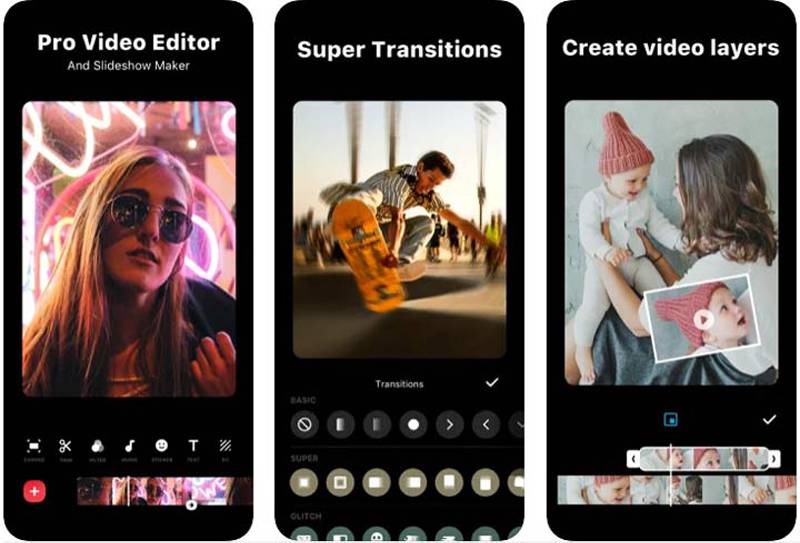
2.CapCut
Ez az egyik legjobb videószerkesztő Android/iPhone számára, amely tartalmazza az összes alapvető szerkesztési funkciót és néhány egyedi funkciót. Sok TikTok-felhasználó támaszkodik erre az alkalmazásra a Tiktok-videók vágásához, effektusok hozzáadásához a videókhoz a feltöltéshez stb.
Jellemzők:
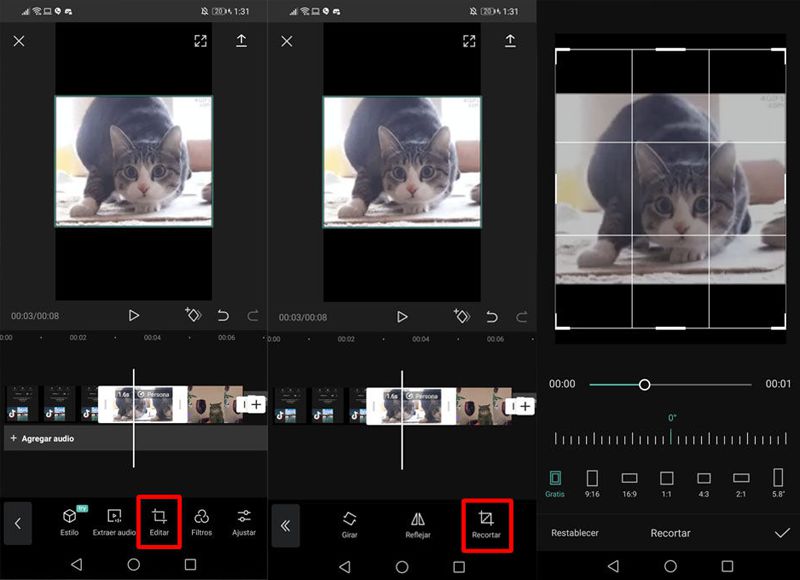
1. Hogyan vághat le TikTok videókat az iMovie segítségével iPhone-on?
Miután megnyitotta az iMovie alkalmazást iPhone-ján, kattintson a Plusz ikonra új projekt létrehozásához, és válassza ki a hozzáadni kívánt TikTok-videókat. Ezután kattintson a Csípés a nagyításhoz ikonra a TikTok videók kivágásához. De meg kell jegyezni, hogy az iMovie segítségével nem módosíthatja a képarányt.
2. Vághatok TikTok videókat online ingyen?
Természetesen megteheti. Számos online szerkesztő létezik a TikTok-videók vágására, beleértve a Kapwinget, EZGIF-et stb. Az online eszközök azonban mindig méretkorlátokkal rendelkeznek, és nem támogatják a jó minőségű exportálást.
3. Támogatja a 4:5-ös videót a TikTok?
Igen. Feltölthet TikTok videókat 4:5 képaránnyal, és a TikTok fekete sávokat ad hozzá a képernyő automatikus kihasználásához. A videóid szebbé tételéhez jobb, ha a TikTok-videókat 9:16 méretre vágod.
Következtetés
Bár a TikTok nem biztosít vágóeszközt, megtanultál 3 módszert vágja le a TikTok-videókat feltöltés előtt ebben a cikkben. Használhatja a fenti szerkesztő alkalmazásokat a TikTok-videók vágásához, vágásához és effektusok hozzáadásához. A Windows/Mac felhasználók pedig ingyenesen letölthetik az Aiseesoft Video Converter Ultimate programot, és megpróbálhatják vágja le az Instagram videókat vagy TikTok! Ha továbbra is kérdései vannak, kérjük, hagyja meg megjegyzéseit alább.

A Video Converter Ultimate kiváló videó konverter, szerkesztő és javító, amellyel videókat és zenéket konvertálhat, javíthat és szerkeszthet 1000 formátumban és még sok másban.
100% biztonságos. Nincsenek hirdetések.
100% biztonságos. Nincsenek hirdetések.